Tabla de contenido
Si tu nuevo MacBook ya se ha ralentizado, puede ser muy frustrante. Un ordenador lento se interpone en todo lo que necesitamos hacer. Entonces, ¿por qué tu nuevo MacBook es tan lento? y ¿qué puedes hacer para solucionarlo?
Me llamo Tyler y soy técnico de reparación de Mac con más de 10 años de experiencia. He visto y arreglado cientos de problemas en Macs. Ayudar a los usuarios de Apple con sus problemas y a sacar el máximo provecho de sus Macs es uno de los aspectos más destacados de mi trabajo.
En el artículo de hoy, exploraremos algunas de las posibles razones por las que su nuevo Mac funciona con lentitud. También repasaremos algunas soluciones potenciales que puede probar para que su Mac vuelva a ser rápido.
¡Vamos a ello!
Puntos clave
- Puede ser muy frustrante que tu nuevo MacBook funcione con lentitud, pero puedes probar algunas posibles soluciones para que vuelva a funcionar rápidamente.
- Su Mac disco de arranque puede estar agotando el espacio de almacenamiento, causando una ralentización.
- Podrías tener demasiadas aplicaciones que consumen recursos ejecutándose en el fondo .
- Su Mac podría estar quedándose sin recursos como RAM memoria.
- El malware o software anticuado podría estar causando ralentizaciones en su Mac.
- Puedes comprobar las condiciones vitales de tu Mac tú mismo o utilizar un programa de terceros como CleanMyMac X para que se encargue de todo por ti, incluyendo la comprobación de malware.
¿Por qué mi nuevo MacBook es tan lento?
Mientras que los Macs tienden a funcionar más lentamente y a llenarse de basura después de unos años, los Macs nuevos deberían funcionar sin problemas. Por eso es tan sorprendente cuando un MacBook nuevo no funciona como se supone que debe hacerlo. Pero no es necesario que vuelvas a la tienda de Apple todavía: hay algunas cosas que puedes probar.
Por lo general, su Mac puede ir más lento por varias razones. Cualquier cosa, desde el malware hasta el software desactualizado, puede causar problemas en su Mac. Además, podría estar quedándose sin memoria de acceso aleatorio (RAM) o espacio de almacenamiento.
Aunque puede ser un poco incómodo, hay algunas cosas que puedes mirar para que tu Mac vuelva a funcionar como si fuera nuevo.
Paso 1: Comprobar el uso del disco de inicio
Asegúrese de tener suficiente espacio en su disco de arranque El poco espacio en el disco puede causar todo tipo de problemas, especialmente un rendimiento lento. Es bastante fácil comprobar el uso del disco de inicio.
Para empezar a comprobar el uso del disco de inicio, haga clic en el botón Icono de la manzana en la esquina superior izquierda de la pantalla y seleccione Acerca de este Mac A continuación, haga clic en el botón Almacenamiento En esta página verás un desglose del uso de almacenamiento de tu disco de inicio. Identifica los tipos de archivos que ocupan más espacio.

Mover los documentos, imágenes y música del disco de inicio a una ubicación de almacenamiento externo o a una copia de seguridad en la nube es la mejor opción si no tienes mucho espacio en tu disco. Si ves mucho espacio etiquetado como Basura , Sistema, o Otros entonces puedes optimice su almacenamiento para recuperar el espacio.
Paso 2: Limpiar el almacén
Si tu Mac funciona con lentitud, el espacio de almacenamiento es lo primero de lo que hay que ocuparse. Apple tiene una utilidad de optimización del almacenamiento incorporada que elimina la mayor parte de las conjeturas a la hora de limpiar tu almacenamiento. Para empezar, haz clic en el icono de Apple en la esquina superior izquierda de la pantalla y pulsa Acerca de este Mac.
A continuación, haz clic en la pestaña Almacenamiento para ver tu disco. Una vez aquí, sólo tienes que hacer clic en el botón etiquetado como Gestionar Aparecerá una ventana que muestra todas las sugerencias de optimización de almacenamiento para su sistema.

Puedes revisar tus Documentos y otros archivos para elegir los que están usando demasiado espacio. Una vez que hayas limpiado tus carpetas personales, querrás prestar especial atención a las Basura .
La forma más rápida de vaciar la papelera es utilizar el icono de la papelera en el Dock. Haga clic en el icono de la papelera y seleccione Vaciar papelera mientras mantiene pulsada la tecla Control. Además, puede acceder a la función Basura a través de la utilidad de optimización del almacenamiento .
Aquí puedes seleccionar elementos individuales de la papelera y eliminarlos o vaciar toda la carpeta. Además, también debes activar " Vaciar la basura automáticamente " para eliminar automáticamente los elementos antiguos de la Papelera.
Paso 3: Cierre las aplicaciones no deseadas
Otra posible solución para arreglar un Mac lento es cerrar las aplicaciones no deseadas. Tu Mac puede estar ralentizándose debido a aplicaciones y procesos innecesarios en segundo plano. Por suerte, comprobar estos procesos y cerrarlos es relativamente fácil.
Para empezar, utilizaremos Monitor de actividad Golpea el Comando y Espacio para que aparezca Foco de atención y busque Monitor de actividad Alternativamente, puede localizar Monitor de actividad en el Muelle Una vez que lo abras, verás todos tus procesos activos.

Preste especial atención a las pestañas situadas en la parte superior de esta ventana, etiquetadas como CPU , Memoria , Energía , Disco y Red Puedes hacer clic en estas pestañas para ver qué aplicaciones utilizan la mayor parte de ese recurso.
Para salir de una aplicación no deseada, basta con hacer clic en el proceso ofensivo. Siguiente , localice el X hacia la parte superior de la ventana. Haga clic en él y seleccione Sí cuando su Mac le pregunte si está seguro de querer cerrar la aplicación seleccionada.
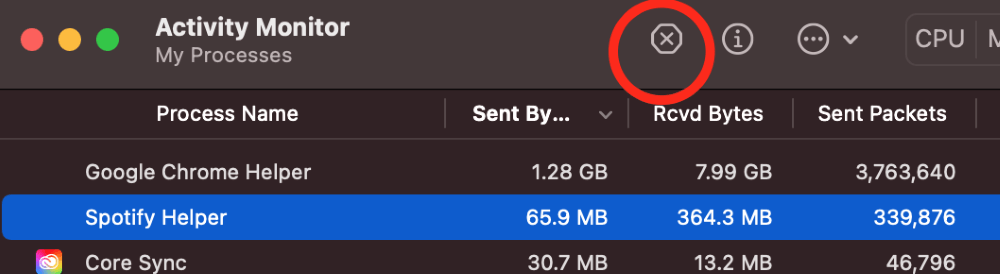
Paso 4: Actualice su Mac
Otra posible razón por la que su Mac está funcionando más lento que la melaza es que podría tener un software obsoleto. Actualización de su Mac es crucial, y debe asegurarse de actualizar su sistema con frecuencia para evitar que surja cualquier problema.
La comprobación de las actualizaciones es muy sencilla. Para empezar, haga clic en el botón Icono de la manzana en la parte superior izquierda de la pantalla y seleccione S ysistema de preferencias A continuación, localice la opción marcada como Actualización del software .
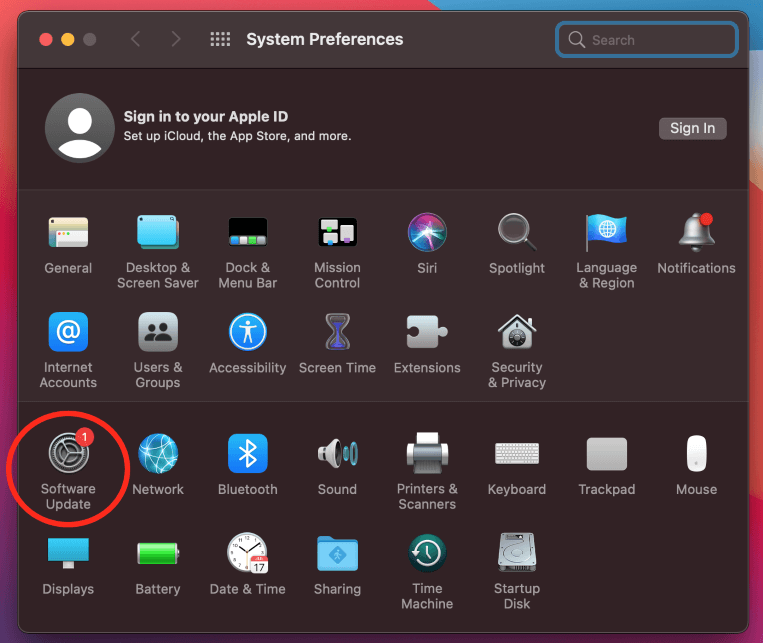
Como podemos ver, este Mac tiene una actualización disponible. Si tiene alguna actualización, puede instalarla aquí. Si su Mac no tiene ninguna actualización disponible, puede pasar al siguiente paso.
Paso 5: Ejecutar un análisis de malware
El malware es algo que ningún usuario de Mac espera, pero aún así es posible que un ordenador Apple contraiga un malware. Aunque es menos común que un Mac contraiga un virus, no deberías descartar esta posibilidad.
Una aplicación de terceros como CleanMyMac X Con su herramienta de eliminación de malware incorporada, CleanMyMac X hace un trabajo corto con los virus y el malware.

Para empezar, descargue e instale CleanMyMac X y abra el programa. A continuación, vaya a la sección Eliminación de malware y pulse el botón Escáner .
El escaneo se ejecutará y debería completarse en unos momentos. Tendrá la opción de revisar los resultados y eliminar todo o sólo seleccionar algunos archivos. Seleccione Limpia en la parte inferior de la ventana para eliminar todo.
Reflexiones finales
Mientras que los viejos Macs pueden ralentizarse después de unos años de uso regular, nadie espera que un nuevo MacBook sufra el mismo destino. Si tu nuevo Macbook está funcionando lentamente, todavía hay algunas soluciones que puedes probar.
Puedes compruebe su disco de inicio y el espacio de almacenamiento para garantizar que su Mac tenga suficiente espacio para funcionar. Además, puede ver y cerrar aplicaciones no deseadas Si la actualización y optimización de su Mac no funciona, siempre puede ejecutar un escaneo de malware para eliminar cualquier software dañino.

